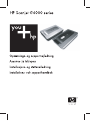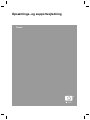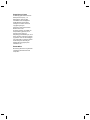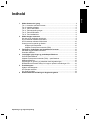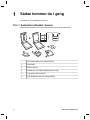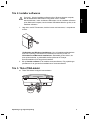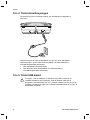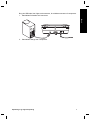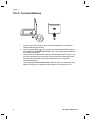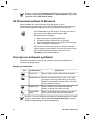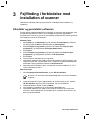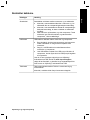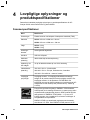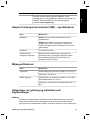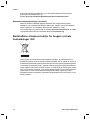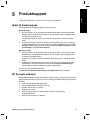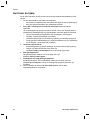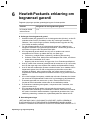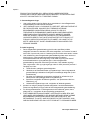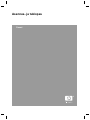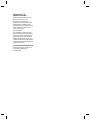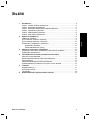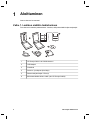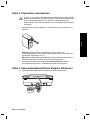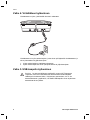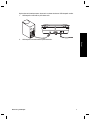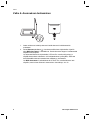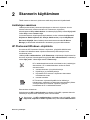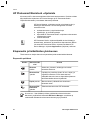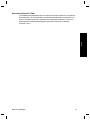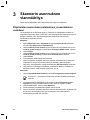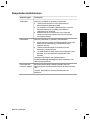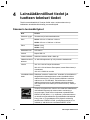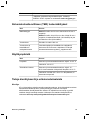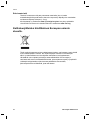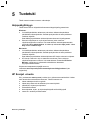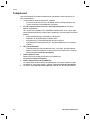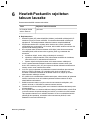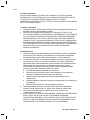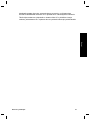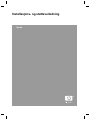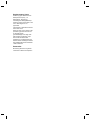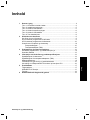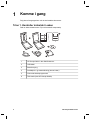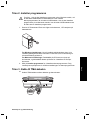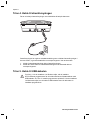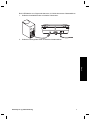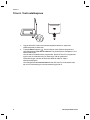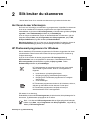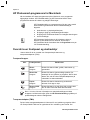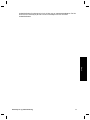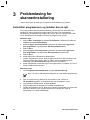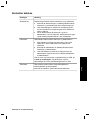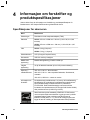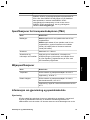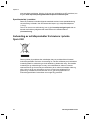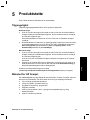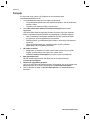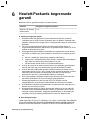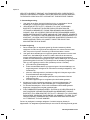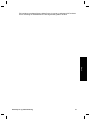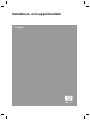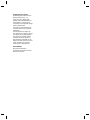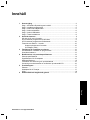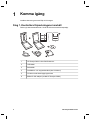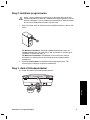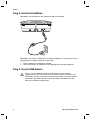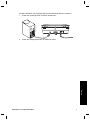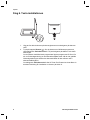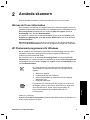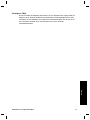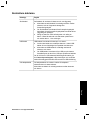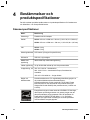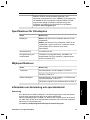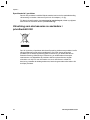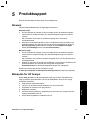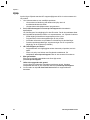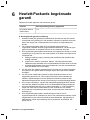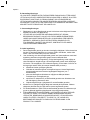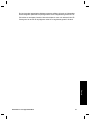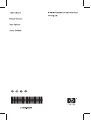Opsætnings- og supportvejledning
Dansk

Copyright og licens
© 2006 Copyright Hewlett-Packard
Development Company, L.P.
Reproduktion, tilpasning eller
oversættelse uden forudgående
skriftlig tilladelse er ikke tilladt,
undtagen som tilladt i henhold til
copyrightlovgivningen.
Oplysninger i dette dokument kan
ændres uden varsel.
De eneste garantier, der gælder for
HP-produkter og tjenester, er de
garantier, der er anført i de
udtrykkelige garantierklæringer, der er
leveret sammen med disse produkter
og tjenester. Intet heri skal udlægges
som udgørende en yderligere garanti.
HP kan ikke gøres ansvarlig for
tekniske eller sproglige fejl eller
udeladelser heri.
Varemærker
Microsoft og Windows er registrerede
varemærker tilhørende Microsoft
Corporation.

Indhold
1 Sådan kommer du i gang ....................................................................................4
Trin 1. Kontroller indholdet i kassen ......................................................................4
Trin 2. Installer softwaren ......................................................................................5
Trin 3. Tilslut TMA-kablet .......................................................................................5
Trin 4. Tilslut strømforsyningen .............................................................................6
Trin 5. Tilslut USB-kablet .......................................................................................6
Trin 6. Test installationen ....................................................................................... 8
2 Sådan bruges scanneren ....................................................................................9
Her kan du få yderligere oplysninger .....................................................................9
HP Photosmart-software til Windows ....................................................................9
HP Photosmart-software til Macintosh .................................................................10
Oversigt over frontpanel og tilbehør ....................................................................10
Knapper på frontpanelet ...............................................................................10
Adapter til transparent materiale (TMA) ........................................................11
3 Fejlfinding i forbindelse med installation af scanner .....................................12
Afinstaller og geninstaller softwaren ....................................................................12
Kontroller kablerne ..............................................................................................13
4 Lovpligtige oplysninger og produktspecifikationer .......................................14
Scannerspecifikationer ........................................................................................14
Adapter til transparent materiale (TMA) – specifikationer ....................................15
Miljøspecifikationer ..............................................................................................15
Oplysninger om genbrug og materialer med begrænsninger ...............................15
Bortskaffelse af kasseret udstyr for brugere i private husholdninger i EU ............16
5 Produktsupport ..................................................................................................17
Hjælp til handicappede ........................................................................................17
HP Scanjets websted ..........................................................................................17
Her finder du hjælp ..............................................................................................18
6 Hewlett-Packards erklæring om begrænset garanti .......................................19
Opsætnings- og supportvejledning
3
Dansk

1
Sådan kommer du i gang
Følg disse trin for at installere scanneren:
Trin 1. Kontroller indholdet i kassen
Pak scannerhardwaren ud. Sørg for at fjerne al tape brugt under transporten.
1
2
3
4
5
6
1 HP Scanjet G4010- eller G4050-scanner
2
USB-kabel
3
Strømforsyning
4 Opsætnings- og supportvejledning (denne bog)
5 Cd'er med scannersoftware
6 TMA-skabeloner (kun HP Scanjet G4050)
4
HP Scanjet G4000 series

Trin 2. Installer softwaren
Forsigtig! Hvis du installerer softwaren på en Windows-baseret computer,
skal du ikke tilslutte USB-kablet til computeren endnu. Installer
scannersoftwaren, inden du tilslutter USB-kablet. Hvis du installerer softwaren
på en Macintosh-computer, kan du tilslutte USB-kablet både før og efter, at du
installerer softwaren.
1. Læg cd'en med HP Photosmart, der blev leveret med scanneren, i computerens
cd-drev.
I forbindelse med Windows-installationer: Vent, til installationsdialogboksen
vises. Se Fejlfinding i forbindelse med installation af scanner på side 12
I forbindelse med Macintosh-installationer: Dobbeltklik på det cd-ikon, der
vises på skrivebordet, og dobbeltklik derefter på ikonet HP Scanjet
Scannerinstallation for at begynde at installere.
2. Klik på Installer software for at installere scannersoftwaren. Følg vejledningen
på skærmen for at gennemføre installationen af scannersoftwaren.
Trin 3. Tilslut TMA-kablet
➔
Tilslut TMA-kablet fra låget til scannerbasen.
Opsætnings- og supportvejledning
5
Dansk

Trin 4. Tilslut strømforsyningen
På strømforsyningen er monteret et kabel, som skal tilsluttes på bagsiden af
scanneren.
Strømforsyningen har også et strømkabel, hvor den ene ende skal sættes i
strømforsyningen, og den anden ende skal sættes i en stikkontakt eller et
overspændingsbeskyttet strømudtag.
1. Sæt strømkablet i strømforsyningen.
2. Sæt den anden ende af strømkablet i en stikkontakt eller et
overspændingsbeskyttet strømudtag.
Trin 5. Tilslut USB-kablet
Forsigtig! Hvis du installerer i et Windows-miljø, skal du sørge for at
installere softwaren til HP Photosmart, inden du tilslutter scanneren til
computeren med USB-kablet. Se Trin 2. Installer softwaren på side 5. Hvis du
installerer i et Macintosh-miljø, kan du tilslutte USB-kablet både før og efter, at
du installerer softwaren.
Kapitel 1
6
HP Scanjet G4000 series

Brug det USB-kabel, der fulgte med scanneren, til at tilslutte scanneren til computeren.
1. Sæt kablets firkantede stik i scanneren.
2. Sæt kablets aflange stik i computeren.
Opsætnings- og supportvejledning
7
Dansk

Trin 6. Test installationen
1
2
1. Anbring et foto eller et dokument på scannerens glasplade, som angivet af
referencemærket på scanneren.
2. Tryk på knappen Scan (
). Hvis du scanner med Windows-baseret software,
bliver skærmbilledet Hvad vil du scanne? vist. Følg vejledningen på skærmen
for at udføre scanningen.
Hvis du scanner med Macintosh-software, åbnes programmet HP Scan Pro, og
der vises et eksempel på scanningen. Hvis du accepterer eksempelvisningen,
bliver det scannede billede sendt til den destination, der er valgt under
scannerindstillingerne.
Hvis dialogboksen Hvad vil du scanne? eller HP Scan Pro-vinduet ikke vises,
skal du se Fejlfinding i forbindelse med installation af scanner på side 12.
Kapitel 1
8
HP Scanjet G4000 series

2
Sådan bruges scanneren
Dette afsnit giver et overblik over scanneren og indeholder oplysninger om, hvordan
den bruges.
Her kan du få yderligere oplysninger
Du kan finde yderligere oplysninger om scanneren og softwaren i scannerens Hjælp-
fil. Hvis du har installeret den software til HP Photosmart, der blev leveret sammen
med scanneren, skal du dobbeltklikke på ikonet HP Solution Center på skrivebordet
og derefter klikke på Hjælp og support. Klik på Produkthjælp i afsnittet
Dokumentation.
Du kan få adgang til en onlineversion af brugervejledningen til scanneren ved at klikke
på Start, pege på Programmer eller Alle Programmer, pege på HP, Scanjet, G4000
series og derefter klikke på Brugervejledning.
Macintosh-brugere: Du finder oplysninger om scanningsprocessen ved at åbne HP
Enhedshåndtering og derefter klikke på spørgsmålstegnet nederst i dialogboksen.
HP Photosmart-software til Windows
Når du installerer HP Photosmart-softwaren til Windows, tilføjes der to ikoner på dit
skrivebord. Med ikonerne åbnes programmer til scanning og redigering af
scanningerne.
Du finder oplysninger om, hvordan du bruger softwaren til HP Solution Center og HP
Photosmart i scannerens Hjælp-fil. Dobbeltklik på ikonet HP Solution Center på
skrivebordet, og klik derefter på Hjælp og support. Klik på Produkthjælp i afsnittet
Dokumentation.
HP Solution Center er det program, du bruger til at komme i
gang med at scanne billeder og dokumenter. Anvend HP
Solution Center til følgende:
● Udføre scannings- og kopieringsfunktioner
● Få adgang til hjælp og oplysninger om fejlfinding
● Åbne softwaren til HP Photosmart for at redigere dine
scanninger
● Ændre indstillinger og præferencer
HP Photosmart er det program, du bruger til at ændre, udskrive,
gemme og dele billeder, efter at de er scannet. Du kan starte HP
Photosmart vha. ikonet på skrivebordet eller fra HP Solution
Center.
Sådan startes en scanning:
Dobbeltklik på ikonet HP Solution Center på skrivebordet, klik på fanen for
scanneren, og klik derefter på den opgave, du vil udføre.
Opsætnings- og supportvejledning
9
Dansk

Bemærk! Hvis ikonet HP Solution Center ikke findes på skrivebordet, skal
du klikke på Start, pege på Programmer eller Alle programmer, pege på HP
og derefter klikke på HP Solution Center.
HP Photosmart-software til Macintosh
Når du installerer HP-scannersoftwaren på en Macintosh, er der to
softwareprogrammer tilgængelige i Dock: HP Enhedshåndtering og HP Photosmart
Studio. Disse programmer bruges til scanning og redigering af scanningerne.
HP Enhedshåndtering er det program, du bruger til at komme i
gang med at scanne billeder og dokumenter. Brug
Enhedshåndtering til følgende:
● Udføre scannings- og kopieringsfunktioner
● Få adgang til hjælp og oplysninger om fejlfinding
● Åbne HP Photosmart Studio for at redigere dine scanninger
● Ændre indstillinger og præferencer
HP Photosmart Studio er det program, du bruger til at ændre,
udskrive, gemme og dele billeder, efter at de er scannet. Du kan
åbne HP Photosmart Studio fra Dock eller fra menuen
Programmer i HP Enhedshåndtering.
Oversigt over frontpanel og tilbehør
Dette afsnit indeholder en oversigt over scannerens frontpanel og adapteren til
transparent materiale (TMA).
Knapper på frontpanelet
Ikon Funktionsnavn Beskrivelse
Scan, knap Scanner billeder, grafik, dokumenter eller objekter.
Scan film, knap Scanner transparente positiver (f.eks. 35 mm dias)
og negativer. Scanning af film kræver, at du bruger
adapteren til transparent materiale (TMA), der findes
på scannerlågets underside.
Kopier, knap Scanner originalen og overfører det scannede
billede til en printer, der udskriver en kopi.
Scan til PDF,
knap
Scanner en eller flere sider og gemmer dem som en
PDF-fil, der kan deles med andre eller gemmes.
Bemærk! Du finder yderligere oplysninger om standardhandlingerne for disse
knapper i et Macintosh-miljø ved at åbne HP Enhedshåndtering og derefter
klikke på spørgsmålstegnet nederst i dialogboksen.
Kapitel 2
10
HP Scanjet G4000 series

Adapter til transparent materiale (TMA)
Du kan bruge adapteren til transparent materiale (TMA) til at scanne 35 mm dias eller
negativer med. Med HP Scanjet G4050 TMA kan du også scanne film i mellemstort
og stort format. Yderligere oplysninger om TMA'en finder du i brugervejledningen til
scanneren. Se Her kan du få yderligere oplysninger på side 9 for at få oplysninger om,
hvor du finder brugervejledningen.
Opsætnings- og supportvejledning
11
Dansk

3
Fejlfinding i forbindelse med
installation af scanner
Dette afsnit indeholder løsninger på problemer i forbindelse med installation og
opsætning.
Afinstaller og geninstaller softwaren
En ikke fuldført softwareinstallation kan forårsage, at scanneren ikke genkendes, eller
at softwaren ikke startes korrekt. Prøv at afinstallere og derefter geninstallere
programmet HP Scanning. Hvis du vil geninstallere programmet HP Scanning, skal du
have software-cd'en til HP Photosmart.
Windows-miljø:
1. Klik på Start, klik på Indstillinger, og klik derefter på Kontrolpanel (i Windows
XP skal du klikke på Start og derefter klikke på Kontrolpanel).
2. Klik på Tilføj/fjern programmer (i Windows XP kaldes det Tilføj eller fjern
programmer), og vælg derefter HP Scanjet G4000 series.
3. Klik på Fjern.
4. Klik på Tilføj/fjern programmer (i Windows XP kaldes det Tilføj eller fjern
programmer), og vælg derefter softwaren til HP Photosmart.
5. Klik på Fjern.
6. Tag scannerens USB-kabel ud af computeren.
7. Geninstaller softwaren ved hjælp af cd'en med softwaren til HP Photosmart, som
fulgte med scanneren. Når du sætter cd'en i, startes en installationsgrænseflade
automatisk. Vælg at installere softwaren til HP Photosmart.
8. Sæt scannerens USB-kabel i igen, når softwaren er blevet installeret. Se Trin 5.
Tilslut USB-kablet på side 6
Macintosh-miljø:
1. Gå til Programmer/Hewlett-Packard, og åbn HP Afinstallation.
Bemærk! Du skal have administratorrettigheder for at kunne afinstallere
softwaren.
2. Indtast dit brugernavn og din adgangskode, når du bliver bedt om det. Vinduet
HP Afinstallation åbnes og viser de produkter, der kan afinstalleres.
3. Vælg produktserien G4000, og klik på Næste.
4. Følg vejledning på skærmen for at gennemføre afinstallationen.
5. Geninstaller softwaren ved hjælp af cd'en med HP-software, som fulgte med
scanneren. Start installationen ved at sætte cd'en i og klikke på det cd-ikon, der
bliver vist på skrivebordet.
12
HP Scanjet G4000 series

Kontroller kablerne
Kabeltype Handling
Strømkabel Strømkablet er tilsluttet mellem scanneren og en stikkontakt.
● Kontroller, at strømkablet sidder fast i scanneren og i en
stikkontakt eller et overspændingsbeskyttet strømudtag.
● Kontroller, hvis strømkablet er tilsluttet et overspændings-
beskyttet strømudtag, at dette er tilsluttet en stikkontakt
og tændt.
● Sluk scanneren på kontakten, og sluk computeren. Tænd
scanneren igen efter 60 sekunder, og tænd derefter
computeren, i denne rækkefølge.
USB-kabel USB-kablet er tilsluttet mellem scanneren og computeren.
● Brug det kabel, der blev leveret sammen med scanneren.
Andre USB-kabler er muligvis ikke kompatible med
scanneren.
● Sørg for, at USB-kablet er korrekt tilsluttet mellem
scanneren og computeren.
● Hvis USB-kablet er sluttet til en USB-port på forsiden af
computeren, skal du flytte det til en USB-port på bagsiden
af computeren.
Hvis du vil have yderligere oplysninger om fejlfinding i
forbindelse med USB, skal du se www.hp.com/support,
vælge dit land/område, og derefter bruge søgeværktøjet til at
finde emner om fejlfinding i forbindelse med USB.
TMA-kabel TMA-kablet tilsluttes mellem TMA'en i scannerens låg og
scannerbasen.
Kontroller, at kablet sidder fast på scannerens bagside.
Opsætnings- og supportvejledning
13
Dansk

4
Lovpligtige oplysninger og
produktspecifikationer
Dette afsnit indeholder lovpligtige oplysninger og produktspecifikationer for HP
Scanjet G3010-series Fotoscanner og dens tilbehør.
Scannerspecifikationer
Navn Beskrivelse
Scannertype Flatbed-scanner med adapter til transparent materiale (TMA)
Størrelse G4010: 303 mm x 5088 mm x 98 mm
G4050: 303 mm x 5088 mm x 108 mm
Vægt G4010: 4,4 kg
G4050: 5,3 kg
Scannings-
element
Ladningskoblet lagerkreds
Interface USB 2.0 Hi-Speed
Hardware-
opløsning
4800 x 9600 dpi hardwareopløsning
Opløsning, der
kan vælges
12 dpi til 999.999 udvidet dpi ved 100% skalering
Vekselstrøms-
spænding
100-120 V 60 Hz – Nordamerika
200-240 V 50 Hz – Europa, Storbritannien, Australien
100-240 V 50 Hz/60 Hz – resten af verden
Lovpligtige
oplysninger
Lovpligtigt modelnr.: Af lovpligtige identifikationsmæssige
årsager er dit produkt udstyret med et lovpligtigt modelnr. Det
lovpligtige modelnr. for dit produkt er FCLSD-0605. Det
lovpligtige nummer bør ikke forveksles med produktnavnet (HP
Scanjet G4010 eller G4050) eller produktnumre (L1956A og
L1957A).
Energiforbruget falder betydeligt i ENERGY STAR®-tilstand,
hvilket sparer på de naturlige ressourcer og sparer penge uden
at påvirke dette produkts høje ydeevne. Dette produkt opfylder
betingelserne for ENERGY STAR (MOU v. 1.0), som er et
frivilligt program, der er etableret for at fremme udviklingen af
energieffektive kontorprodukter.
ENERGY STAR er et amerikansk registreret servicemærke,
som tilhører U.S. EPA. Som ENERGY STAR-partner har HP
14
HP Scanjet G4000 series

Navn Beskrivelse
fastslået, at dette produkt overholder ENERGY STAR-
retningslinjerne for energieffektivitet. Yderligere oplysninger om
ENERGY STAR-retningslinjerne finder du på følgende
websted: www.energystar.gov
Adapter til transparent materiale (TMA) – specifikationer
Navn Beskrivelse
Medietyper G4010: Op til fem 35 mm dias eller seks 35 mm
negativrammer
G4050: Op til seksten 35 mm dias, tredive 35 mm
negativrammer, op til to filmrammer i mellemstort
format (120 rullefilm) eller en filmramme i stort format
(220 rullefilm).
Strømkrav 12 Volt/400 mA maks.
Strømforbrug og
lovpligtige oplysninger
Data vedrørende strømforbrug, oplysninger om
strømforsyninger og lovpligtige oplysninger findes i
filen regulatory_supplement.htm på cd'en med
softwaren til HP Photosmart.
Miljøspecifikationer
Navn Beskrivelse
Temperatur Under betjening af scanneren og TMA'en: 10° til 35° C
Opbevaring: -40° til 60° C
Relativ fugtighed Under betjening af scanneren og TMA'en: 15% til 80%
ikke-kondenserende 10° til 35° C
Opbevaring: op til 90% ikke-kondenserende ved 0° til
60° C
Oplysninger om genbrug og materialer med
begrænsninger
Genbrug
HP tilbyder et stadigt stigende antal programmer til produktreturnering og genbrug i
mange lande/områder og har indgået partnerskab med nogle af verdens største
genbrugscentre for elektroniske produkter. HP bevarer ressourcer ved at sælge nogle
Opsætnings- og supportvejledning
15
Dansk

af de mest populære produkter igen. Hvis du ønsker yderligere oplysninger om
genbrug af HP-produkter, kan du
besøge: www.hp.com/hpinfo/globalcitizenship/environment/recycle/
Materialer med begrænsninger i produktet
Dette HP-produkt indeholder følgende materiale, der muligvis kræver særlig
håndtering, når produktet ikke længere skal bruges: kviksølv i den fluorescerende
lampe i scanneren og i adapteren til transparent materiale (< 5 mg).
Vedr. oplysninger om genbrug skal du kontakte www.hp.com/go/recycle, de lokale
myndigheder eller Electronic Industries Alliance på www.eiae.org.
Bortskaffelse af kasseret udstyr for brugere i private
husholdninger i EU
Dette symbol på et produkt eller dets emballering angiver, at produktet ikke må
bortskaffes sammen med det øvrige husholdningsaffald. Det er i stedet dit ansvar at
bortskaffe det kasserede produkt ved at aflevere det på et genbrugsopsamlingssted
for elektrisk og elektronisk udstyr. Separat indsamling og genbrug af det kasserede
udstyr hjælper med at bevare miljøet og sikre, at udstyret genanvendes på en måde,
som er menneskelig forsvarlig, og som ikke belaster miljøet. Du kan finde yderligere
oplysninger om, hvor du kan aflevere det kasserede udstyr til genbrug, ved at
kontakte de lokale myndigheder, nærmeste genbrugsstation eller den butik, hvor du
købte produktet.
Kapitel 4
16
HP Scanjet G4000 series

5
Produktsupport
I dette afsnit beskrives, hvordan du kan få support til produktet.
Hjælp til handicappede
Handicappede kan få følgende hjælp på denne scanner:
Windows-miljø:
● Du kan forhindre, at der utilsigtet bliver trykket på knapper, ved at bruge Button
Disable Utility til at deaktivere knapperne. Du kan bruge samme hjælpeprogram
til at aktivere knapperne igen.
I brugervejledningen til scanneren findes flere oplysninger om Button Disable
Utility.
● Brugervejledningen til scanneren findes også i et Hjælp-format, der kan læses af
de fleste skærmlæsere. For at finde denne fil skal du dobbeltklikke på ikonet HP
Solution Center på skrivebordet og derefter klikke på Hjælp og support. Klik på
Produkthjælp i afsnittet Dokumentation.
Macintosh-miljø:
● Du kan forhindre, at der utilsigtet bliver trykket på knapper, ved at bruge Button
Disable Utility til at deaktivere knapperne. Du kan bruge samme hjælpeprogram
til at aktivere knapperne igen.
I Hjælp til HP Scanjet-scanneren findes der flere oplysninger om Button Disable
Utility.
● Hjælpen til HP Scanjet-scanneren findes i et format, der kan læses af de fleste
skærmlæsere. Du kan finde denne fil ved at åbne HP Enhedshåndtering og
derefter klikke på spørgsmålstegnet nederst i dialogboksen.
Kunder med et handicap kan få hjælp
på www.hp.com/hpinfo/community/accessibility/prodserv/ (kun engelsk).
HP Scanjets websted
Besøg www.hp.com, og vælg dit land/sprog øverst på siden. Vælg scannere på listen
med produkter på siden for dit land. Du kan få mange forskellige oplysninger på dette
websted:
● Find løsninger på tekniske spørgsmål.
● Få tip til mere effektiv og kreativ scanning
● Opdater HP-drivere og -software.
● Registrer dit produkt.
● Abonner på nyhedsbreve, opdateringer af drivere og software og
supportmeddelelser.
● Køb HP-forbrugsvarer og -tilbehør.
Opsætnings- og supportvejledning
17
Dansk

Her finder du hjælp
Du får størst udbytte af dit HP-produkt ved at benytte følgende standardtilbud på HP-
support:
1. Se den dokumentation, der fulgte med produktet.
– Se afsnittet om fejlfinding eller den elektroniske hjælp til denne vejledning/cd.
– Brug den elektroniske hjælp i den installerede software.
2. Besøg HP's onlinesupport på www.hp.com/support, eller kontakt din
forhandler.
HP's onlinesupport kan benyttes af alle HP-kunder. Det er den hurtigste kilde til
opdaterede produktoplysninger og specialisthjælp, herunder følgende funktioner:
– Hurtig e-mail-adgang til højt kvalificerede specialister i onlinesupport
– Software- og driveropdateringer til produktet
– Værdifulde oplysninger om produktet og fejlfinding ved tekniske spørgsmål
– Forebyggende produktopdateringer, supportmeddelelser og HP-nyhedsbreve
(du får adgang, når du registrerer produktet)
3. Telefonisk support fra HP
– Supportmuligheder og gebyrer afhænger af produkt, land/område og sprog.
– Gebyrer og regler kan ændres uden varsel. Se
webstedet www.hp.com/support for at få de nyeste oplysninger.
4. Efter garantiperioden
Når garantiperioden udløber, kan du få hjælp online på
adressen www.hp.com/support.
5.
Forlængelse eller opgradering af garantien
Kontakt forhandleren, eller se tilbuddene under HP Care Pack Services
på www.hp.com/support, hvis du vil forlænge eller opgradere garantien på
produktet.
6. Hvis du allerede har købt en HP Care Pack Service, skal du læse
supportbetingelserne i kontrakten.
Kapitel 5
18
HP Scanjet G4000 series
Sidan laddas ...
Sidan laddas ...
Sidan laddas ...
Sidan laddas ...
Sidan laddas ...
Sidan laddas ...
Sidan laddas ...
Sidan laddas ...
Sidan laddas ...
Sidan laddas ...
Sidan laddas ...
Sidan laddas ...
Sidan laddas ...
Sidan laddas ...
Sidan laddas ...
Sidan laddas ...
Sidan laddas ...
Sidan laddas ...
Sidan laddas ...
Sidan laddas ...
Sidan laddas ...
Sidan laddas ...
Sidan laddas ...
Sidan laddas ...
Sidan laddas ...
Sidan laddas ...
Sidan laddas ...
Sidan laddas ...
Sidan laddas ...
Sidan laddas ...
Sidan laddas ...
Sidan laddas ...
Sidan laddas ...
Sidan laddas ...
Sidan laddas ...
Sidan laddas ...
Sidan laddas ...
Sidan laddas ...
Sidan laddas ...
Sidan laddas ...
Sidan laddas ...
Sidan laddas ...
Sidan laddas ...
Sidan laddas ...
Sidan laddas ...
Sidan laddas ...
Sidan laddas ...
Sidan laddas ...
Sidan laddas ...
Sidan laddas ...
Sidan laddas ...
Sidan laddas ...
Sidan laddas ...
Sidan laddas ...
Sidan laddas ...
Sidan laddas ...
Sidan laddas ...
Sidan laddas ...
Sidan laddas ...
Sidan laddas ...
Sidan laddas ...
Sidan laddas ...
Sidan laddas ...
Sidan laddas ...
Sidan laddas ...
Sidan laddas ...
Sidan laddas ...
Sidan laddas ...
Sidan laddas ...
Sidan laddas ...
Sidan laddas ...
Sidan laddas ...
-
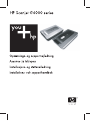 1
1
-
 2
2
-
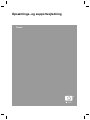 3
3
-
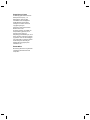 4
4
-
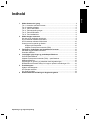 5
5
-
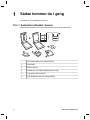 6
6
-
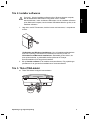 7
7
-
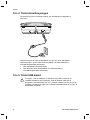 8
8
-
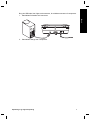 9
9
-
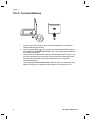 10
10
-
 11
11
-
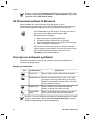 12
12
-
 13
13
-
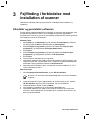 14
14
-
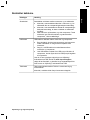 15
15
-
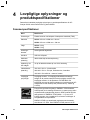 16
16
-
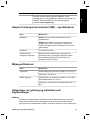 17
17
-
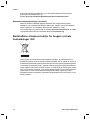 18
18
-
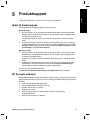 19
19
-
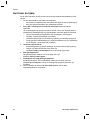 20
20
-
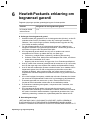 21
21
-
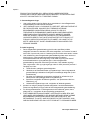 22
22
-
 23
23
-
 24
24
-
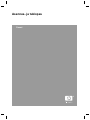 25
25
-
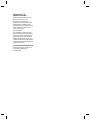 26
26
-
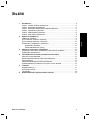 27
27
-
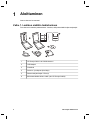 28
28
-
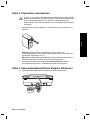 29
29
-
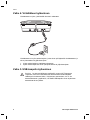 30
30
-
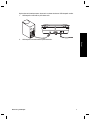 31
31
-
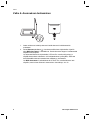 32
32
-
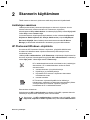 33
33
-
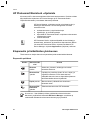 34
34
-
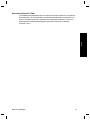 35
35
-
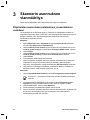 36
36
-
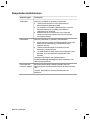 37
37
-
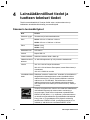 38
38
-
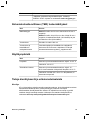 39
39
-
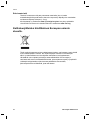 40
40
-
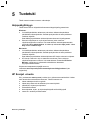 41
41
-
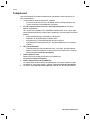 42
42
-
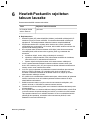 43
43
-
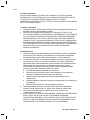 44
44
-
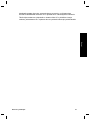 45
45
-
 46
46
-
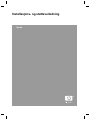 47
47
-
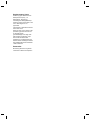 48
48
-
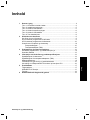 49
49
-
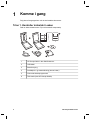 50
50
-
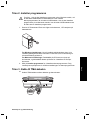 51
51
-
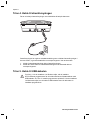 52
52
-
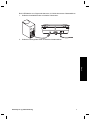 53
53
-
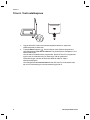 54
54
-
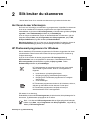 55
55
-
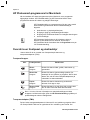 56
56
-
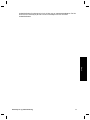 57
57
-
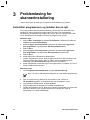 58
58
-
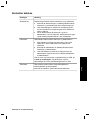 59
59
-
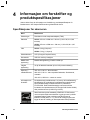 60
60
-
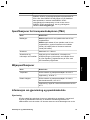 61
61
-
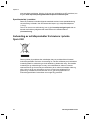 62
62
-
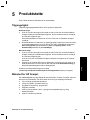 63
63
-
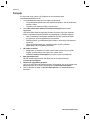 64
64
-
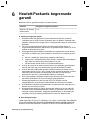 65
65
-
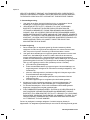 66
66
-
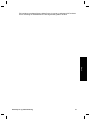 67
67
-
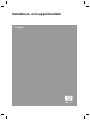 68
68
-
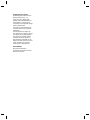 69
69
-
 70
70
-
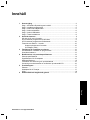 71
71
-
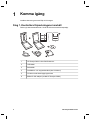 72
72
-
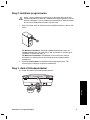 73
73
-
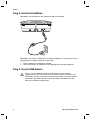 74
74
-
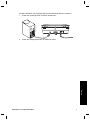 75
75
-
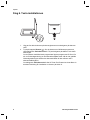 76
76
-
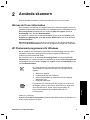 77
77
-
 78
78
-
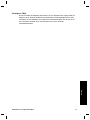 79
79
-
 80
80
-
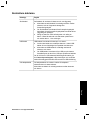 81
81
-
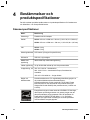 82
82
-
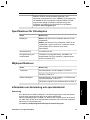 83
83
-
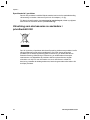 84
84
-
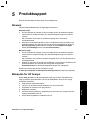 85
85
-
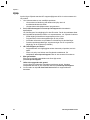 86
86
-
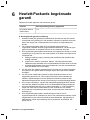 87
87
-
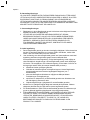 88
88
-
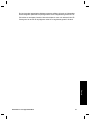 89
89
-
 90
90
-
 91
91
-
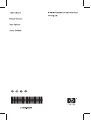 92
92
HP SCANJET G4050 PHOTO SCANNER Användarmanual
- Typ
- Användarmanual
- Denna manual är också lämplig för
på andra språk
Relaterade papper
-
HP SCANJET G3010 PHOTO SCANNER Installationsguide
-
HP SCANJET G4050 PHOTO SCANNER Användarmanual
-
HP SCANJET G3010 PHOTO SCANNER Användarmanual
-
HP Scanjet N6310 Document Flatbed Scanner Användarguide
-
HP Scanjet N6350 Networked Document Flatbed Scanner Användarguide
-
HP SCANJET 3800 PHOTO SCANNER Installationsguide
-
HP SCANJET 4890 PHOTO SCANNER Installationsguide
-
HP ScanJet Enterprise 7000n Document Capture Workstation series Användarmanual
-
HP ScanJet Pro 2500 f1 Installationsguide
-
HP ScanJet Pro 3500 f1 Flatbed Scanner Installationsguide